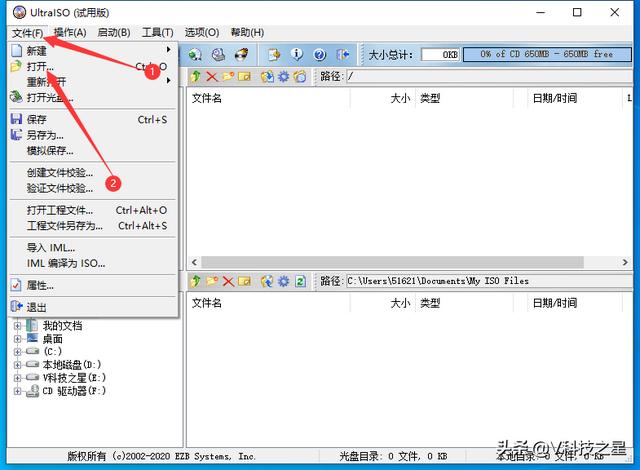如何在windows11中安装安卓系统(可能是全网最详细的Windows)
在上一篇文章《可能是全网最详细的Windows 11安卓子系统教程&体验——应用篇》中,我们详细介绍了如何利用WsaToolbox程序为Windows 11新增的WSA子系统安装第三方APK。而在本文中,我们将进一步带大家了解WSA子系统中安卓APP的使用体验,并分享笔者在折腾过程中所遭遇的一些BUG,谈谈我对WSA子系统目前体验的总体看法与未来的设想,事不宜迟,让我们马上开始。

前文链接:
可能是全网最详细的Windows 11安卓子系统教程&体验——安装篇
可能是全网最详细的Windows 11安卓子系统教程&体验——应用篇
应用体验打开安装好的第三方APK(以游戏《明日方舟》、《原神》以及一些其他笔者常用APP为例),可以看到它以一个独立窗口的形式弹出,并在任务栏中独占一个图标,并非蓝叠、MUMU等安卓模拟器的形式。并且任务栏还适配了窗口内容预览,体验与Windows应用别无二致:


并且,打开的游戏窗口比例可以自由调节,宽窄皆可;并完美适配Windows的鼠标分屏手势,但像横屏游戏这样的应用,在竖向窗口比例过于狭长的时候会出现上下白边来填充:

另外,在更新游戏数据的过程中我们发现,如果将游戏窗口最小化,安卓APP会自动进入类似手机中收入后台的休眠状态,数据下载进程将会停止,算是一个有趣的小发现。
进入游戏的登陆页面,可以利用键盘直接输入文字,并利用TAB键换行,与在Windows中打字是没有区别的。

之所以以游戏来测试,是为了探究WSA子系统的性能到底如何,不过结果并不是很乐观。以手机上出了名的性能杀手《原神》为例,仅仅是略有3D效果的开始界面,在小窗口的低分辨率下就有肉眼可见的掉帧。我们打开任务管理器,此时的CPU占用率高达91%,但GPU最重要的3D性能却没有被调用起来。

笔者使用的配置是AMD 3500X处理器以及AMD VEGA56显卡,考虑到没有3D图形效果的APP运行都很流畅,初步判定是GPU不兼容导致了卡顿。而这一点是否会在N卡上也有同样的表现就不得而知了,如果有使用N卡测试过WSA性能的小伙伴欢迎在评论区指出。
另外,对于Windows 11另一个新特性:多窗口分屏,WSA的安卓APP也支持的很好:

最后,想要卸载安装好的APP,也只要在开始菜单中右键选择卸载即可,操作轻松舒畅:

我们再来打开几个手机、平板上常用的APP,比如手机版哔哩哔哩,是以竖屏形式打开的:

这个版本的哔哩哔哩客户端并不能随意调节窗口比例和大小,考虑到它本来就是为手机设计的,这点也是可以理解的。

而在横屏播放时,窗口则可以横过来,并支持调节画面大小,但问题是即使调节到1080P 画质,视频播放的效果比起网页依旧很糊:

再来试试哔哩哔哩HD版,这个版本会以横屏形式打开,但同样无法自由调节画面比例。

而另一个笔者常用的图片网站APP,则能够自由调节画面比例、大小,APP内的元素会根据窗口形态调节。可以看出,安卓APP在WSA系统中运行起来是否有Windows应用一般的窗口化体验,还要看应用自身对于安卓系统屏幕比例、尺寸自适应所做的适配如何。


另外,笔者也测试了淘宝、拼多多、闲鱼等手机体验比PC好不少或干脆手机独占的软件。他们的体验基本与哔哩哔哩客户端一致,采取竖屏画面,无法自由调节比例和窗口大小。作为在电脑上使用的补充已经足够,但体验说不上有多优秀。
BUG吐槽在体验完了WSA子系统的新鲜感后,笔者也必须对它的BUG进行一些吐槽。在三天的熬夜折腾中,WSA子系统的BUG简直是数不胜数,虽然这也符合它Beta测试版的定位,但还是要吐槽——BUG真的太多了!
在使用WSA以及安卓APP时,最常见的BUG就是卡死和闪退。目前笔者遇到了好几种不同的情况,比如:
1、频繁调整窗口比例,应用多次自适应后卡死闪退,在游戏APP最为常见;
2、高频操作应用,应用卡死闪退,在一些有批量下载功能的APP中常常出现;
3、打开WSA自带文件管理器,扫描出过多新增文件,卡死闪退;
4、应用持续长时间运行后自动闪退,这也导致我更新了N遍游戏,好几次都是在即将成功时闪退了,简直令人抓狂。

并且,在应用卡死后,整个WSA子系统就会处在一种死机的状态,哪怕我反复点击应用,它也不会有半点动静;或是等待许久后弹出应用窗口,再一瞬间闪退,并无限重复这一症状。这时候就需要去WSA子系统设置里关闭子系统,再重新打开应用。

除此之外,还有许多功能性缺失方面的槽点:
1、WSA子系统与Windows系统的文件无法互通,甚至也不像大部分模拟器那样设置一个「共享文件夹」,而是需要依靠两个系统之间的下载、上传来拷贝文件;
2、WSA自带的文件管理器无法访问系统内部存储,甚至也无法删除文件夹,功能简陋到了极致,需要用户自己另行安装文件管理器,梦回安卓2.3时代;
3、在安卓APP中使用滚轮会触发点击交互……
如此种种,不一而足。因此,也就引出了本文的最后一部分:我对WSA子系统目前体验的评价,以及未来的设想。
WSA子系统好用吗?它还缺什么?总的来说,WSA子系统好用吗?这个问题有两个截然不同的答案,具体要看我们从什么角度去审视它:
与传统的安卓模拟器相比,它有许多优势。它与Windows系统交互、界面深度融合,使用起来更有原生APP的感觉,且许多笔者此前在安卓模拟器上无法安装的应用,在WSA系统中也能够正常安装。

而另一方面,它目前运行的稳定性却相当不足,对硬件的兼容性也不如MUMU、雷神等传统安卓模拟器,实用性还不足,无法达成微软「引入安卓应用增加Windows竞争力」的目标。

但在笔者看来,这项功能未来依旧有着充分的可能性,只要微软做好以下几个工作:
1、提升稳定性,目前子系统出于Beta版本,正式版提升稳定性是理所当然的事情;
2、增加对硬件的利用效率,目前子系统对CPU的利用率相当不错,但是对GPU的利用率不足(起码在我的硬件和体验中是如此);
3、优化操作,比如鼠标滚轮的滚动不要识别成点击、增添平滑滚动、增加键盘映射等。
如果能做到上述这些项目,那么WSA子系统的可用性将会大大提高,对不少安卓模拟器将会构成降维打击。
而如果只是目前的体验,那么蓝叠官推的那句骂街可以收回去了——WSA目前完全无法威胁安卓模拟器,特别是在游戏性能、游戏键盘映射以及游戏脚本操作等模拟器的主要用途上,WSA还有很长的路要走。

可能是全网最详细的Windows 11安卓子系统教程&体验——安装篇
可能是全网最详细的Windows 11安卓子系统教程&体验——应用篇
,免责声明:本文仅代表文章作者的个人观点,与本站无关。其原创性、真实性以及文中陈述文字和内容未经本站证实,对本文以及其中全部或者部分内容文字的真实性、完整性和原创性本站不作任何保证或承诺,请读者仅作参考,并自行核实相关内容。文章投诉邮箱:anhduc.ph@yahoo.com